EXCEL柱形图如何只添加最大值的数据标签
来源:网络收集 点击: 时间:2024-07-20【导读】:
我们在做柱形图的时候,如果直接添加标签,就会将所有的都加上,如何值添加最大值的数据标签呢工具/原料moreEXCEL电脑一台方法/步骤1/8分步阅读
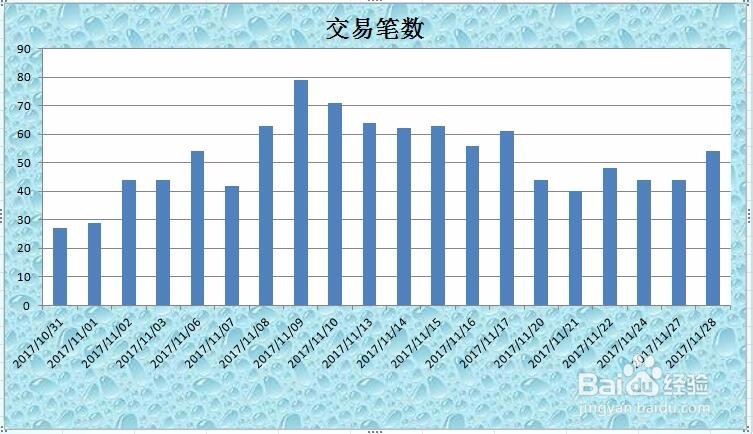 2/8
2/8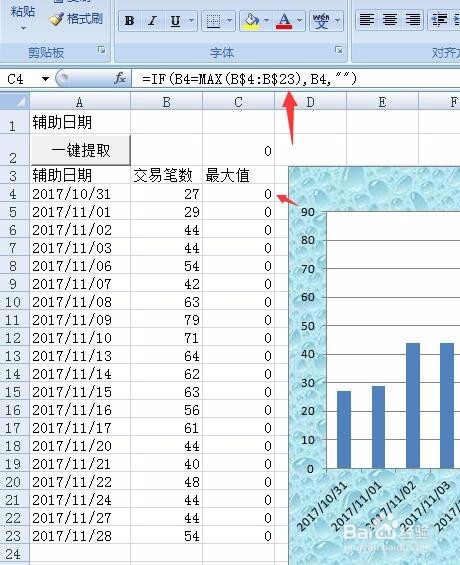 3/8
3/8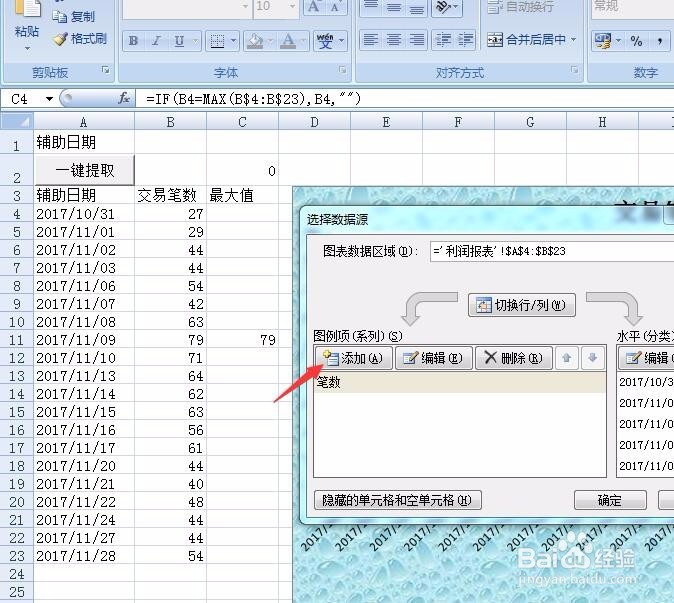 4/8
4/8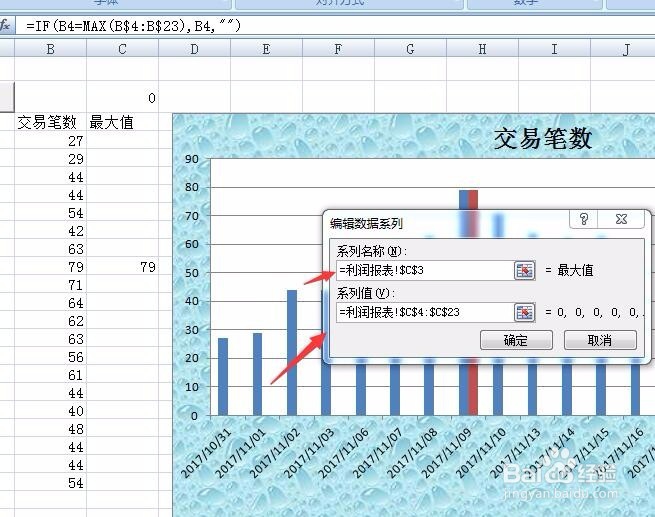 5/8
5/8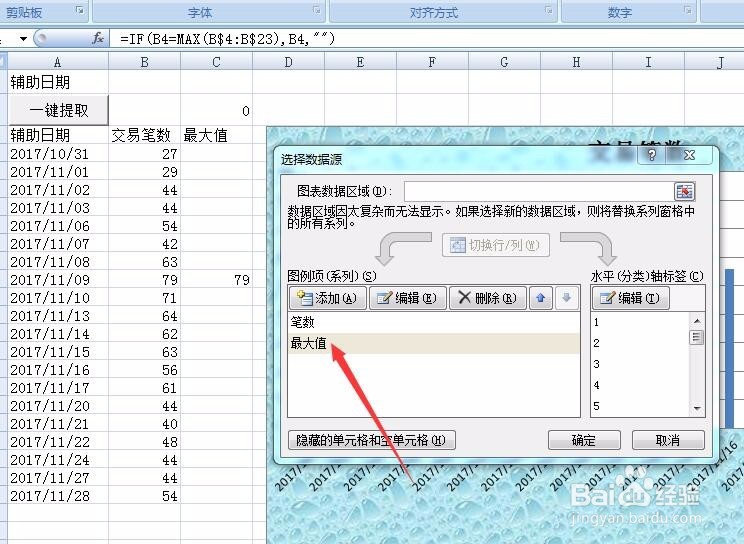 6/8
6/8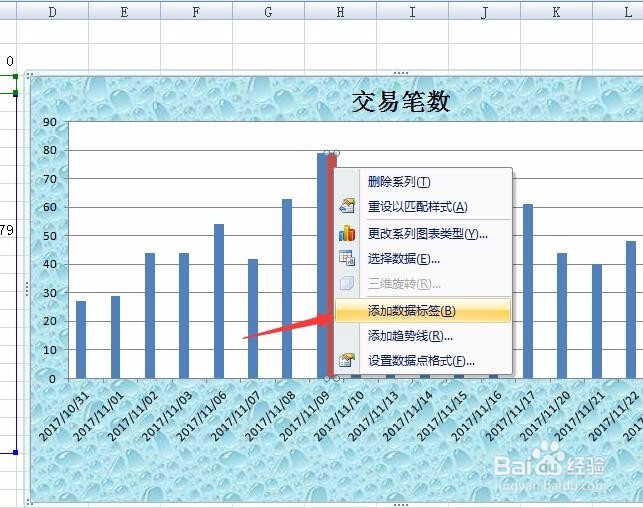 7/8
7/8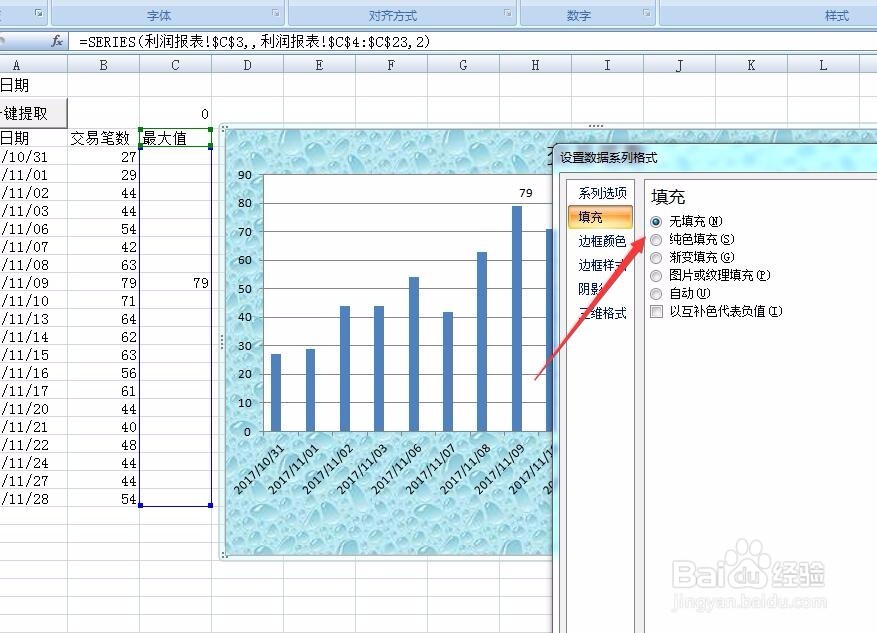 8/8
8/8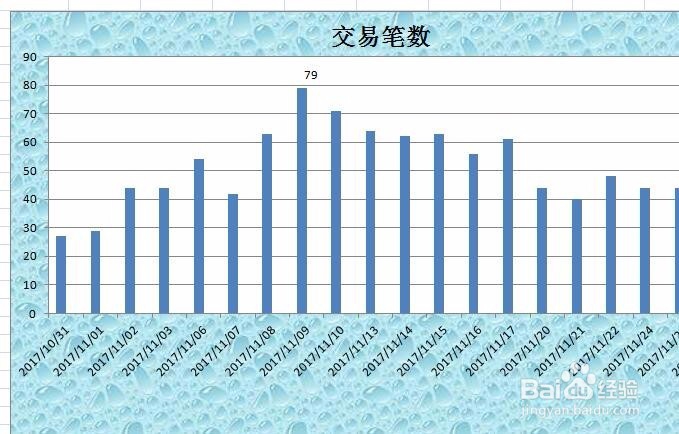 EXCEL柱形图最大值柱形图最小值柱形图数据标签
EXCEL柱形图最大值柱形图最小值柱形图数据标签
新建一个EXCEL工作表,并输入需要制作柱形图的数据,而后制作一个图柱形图,要求在柱形图上显示最大值

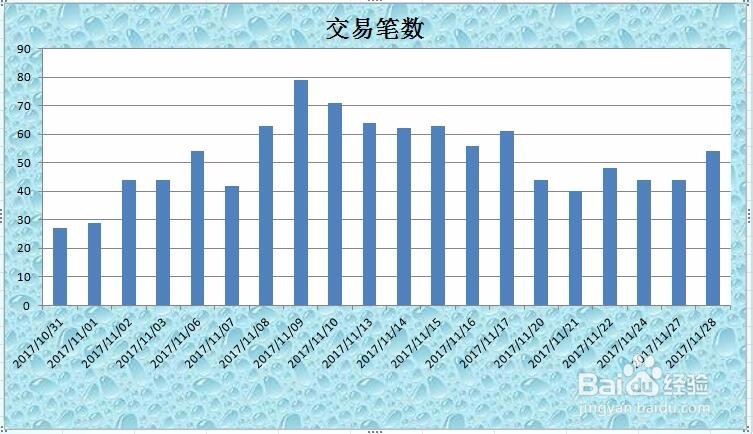 2/8
2/8在EXCEL工作表数据后面一列,新建一个最大值的字段,而后输入如图公式=if(B4=MAX(b$4:b$27),b4,),而后下拉,这个公式的作用就是为了计算出一列的最大值,等于的,显示最大值,不等于的,显示空值
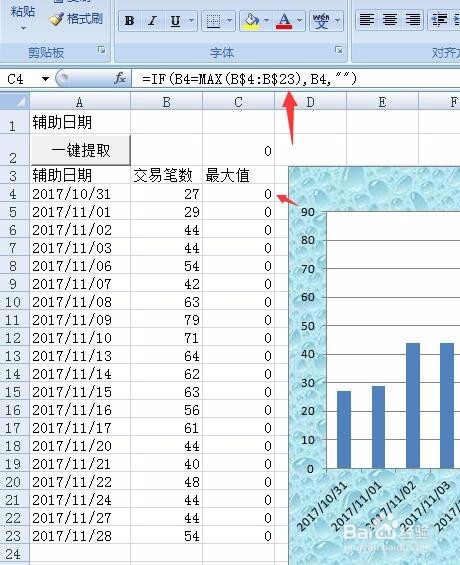 3/8
3/8在柱形图上点击右键,而后找到选择数据选项卡,点击选择数据,出现新的对话框,而后在新的对话框如图点击添加选项
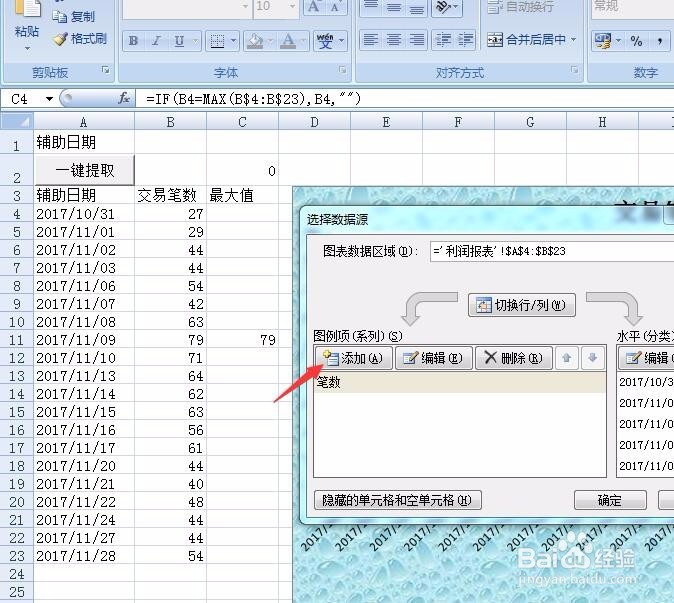 4/8
4/8将最大值的名称和区域添加到数据区域,添加后如图所示,而后点击确定
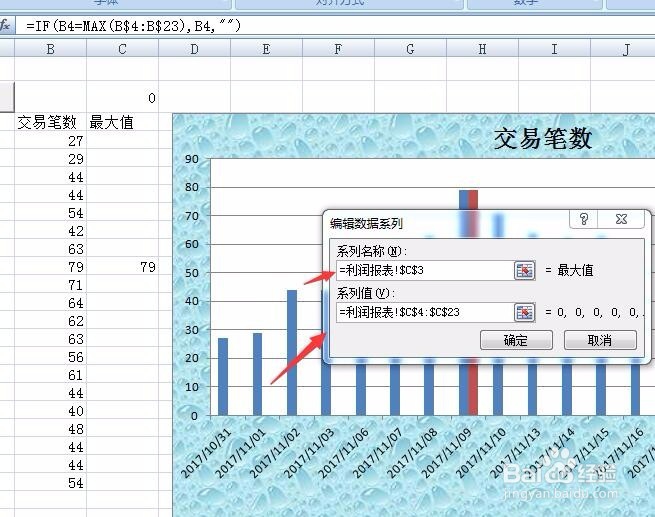 5/8
5/8确定后,数据区域对话框就出现了两个系列,而后我们确定,将最大值添加到图表
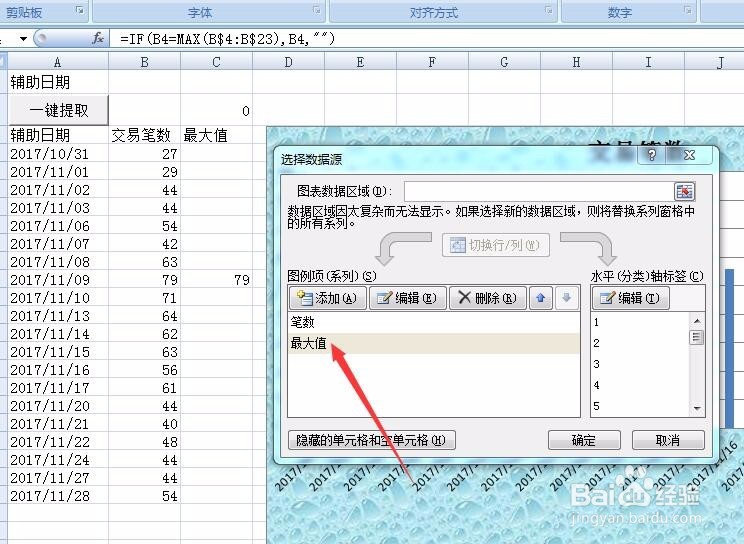 6/8
6/8点击柱形图,而后点击右键,在弹出的选项卡选择设置图表格式
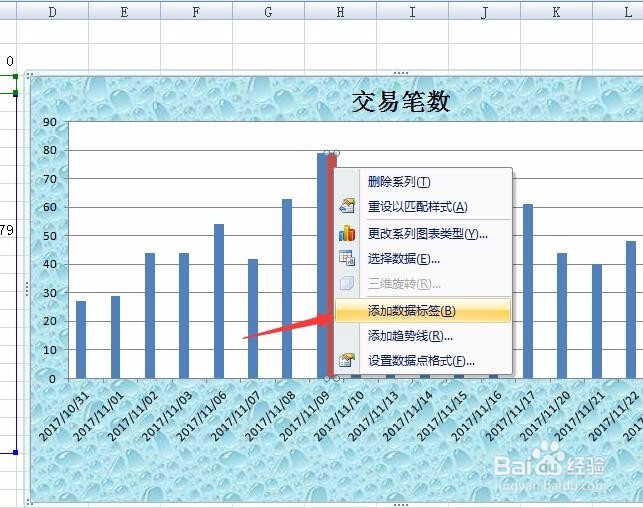 7/8
7/8点击设置图表格式在,在弹出的新的对话框,点击填充,而后选择无填充,而后确定
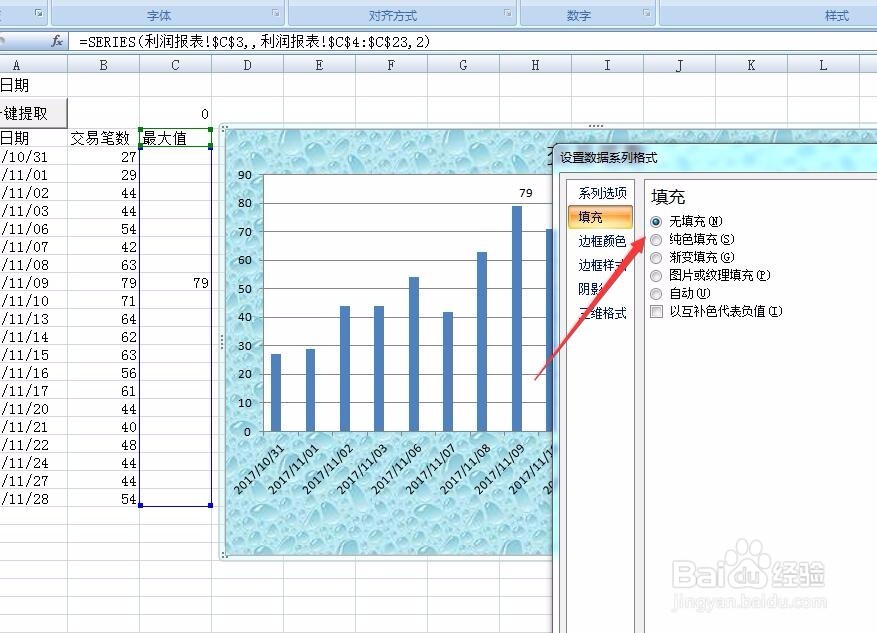 8/8
8/8最终效果如下图所示,柱形图上,只有最大值的数据标签
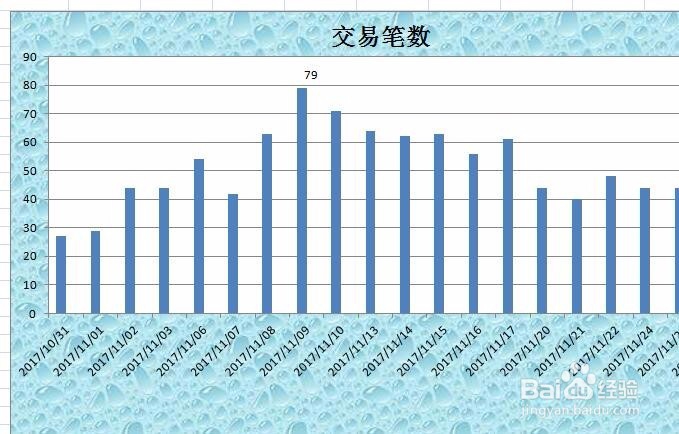 EXCEL柱形图最大值柱形图最小值柱形图数据标签
EXCEL柱形图最大值柱形图最小值柱形图数据标签 版权声明:
1、本文系转载,版权归原作者所有,旨在传递信息,不代表看本站的观点和立场。
2、本站仅提供信息发布平台,不承担相关法律责任。
3、若侵犯您的版权或隐私,请联系本站管理员删除。
4、文章链接:http://www.1haoku.cn/art_978314.html
上一篇:大学生三好学生的奖金有多少
下一篇:box英文单词什么意思
 订阅
订阅